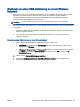Operation Manual
Table Of Contents
- HP Deskjet 2540 series – Hilfe
- Erste Schritte mit dem HP Deskjet 2540 series
- Grundlagen zum Papier
- Kopieren und scannen
- Arbeiten mit den Tintenpatronen
- Anschlussmöglichkeiten
- Wi-Fi Protected Setup (WPS – erfordert einen WPS-Router)
- Herkömmliche Wireless-Verbindung (erfordert Router)
- USB-Verbindung (Verbindung ohne Netzwerk)
- Wechseln von einer USB-Verbindung zu einem Wireless-Netzwerk
- Verbinden mit dem Drucker im Wireless-Betrieb ohne Router
- Tipps zum Einrichten und Verwenden eines Netzwerkdruckers
- Tools für erweiterte Druckerverwaltung (für Netzwerkdrucker)
- Lösen von Problemen
- Technische Daten
- Hinweise von Hewlett-Packard
- Spezifikationen
- Programm zur umweltfreundlichen Produktherstellung
- Hinweise zum Umweltschutz
- Papier
- Kunststoff
- Datenblätter zur Materialsicherheit
- Recycling-Programm
- Recycling-Programm für HP Inkjet-Verbrauchsmaterialien
- Leistungsaufnahme
- Ruhemodus
- Entsorgung von Altgeräten durch Benutzer
- Chemische Substanzen
- Richtlinie zur Beschränkung der Verwendung gefährlicher Stoffe (Ukraine)
- Richtlinie zur Beschränkung der Verwendung gefährlicher Stoffe (Indien)
- Zulassungsinformationen
- Index

Herkömmliche Wireless-Verbindung (erfordert Router)
Sie benötigen Folgendes, um den HP Deskjet 2540 series mit einem integrierten Wireless WLAN
802.11 Netzwerk zu verbinden:
●
Ein Wireless 802.11b/g/n Netzwerk mit einem Wireless-Router oder Zugriffspunkt (Access
Point).
HINWEIS: Vom HP Deskjet 2540 series werden nur Verbindungen mit 2,4 GHz unterstützt.
●
Einen Desktop- oder Laptop-Computer mit Unterstützung für Wireless-Netzwerke oder eine
Netzwerkkarte (NIC). Der Computer muss mit dem Wireless-Netzwerk verbunden sein, in dem
Sie den HP Deskjet 2540 series installieren möchten.
●
Netzwerkname (SSID).
●
WEP-Schlüssel oder WPA-Passphrase (bei Bedarf).
So verbinden Sie einen neuen Drucker
1. Legen Sie die Druckersoftware CD in das CD-ROM-Laufwerk des Computers ein.
HINWEIS: Schließen Sie das USB-Kabel erst nach Aufforderung an den Drucker an.
2. Befolgen Sie die angezeigten Anweisungen.
Stellen Sie nach der entsprechenden Aufforderung eine Verbindung zwischen dem Produkt und
dem Computer her. Wählen Sie dazu in der Anzeige Verbindungsoptionen die Option Wireless
aus. Befolgen Sie die angezeigten Anweisungen, um die Einstellungen für das Wireless-
Netzwerk einzugeben. Daraufhin versucht der Drucker, eine Verbindung zum Netzwerk
herzustellen. Wenn die Verbindung nicht möglich ist, befolgen Sie die Anweisungen, um das
Problem zu beheben. Versuchen Sie danach erneut, eine Verbindung herzustellen.
3. Nach Abschluss der Einrichtung werden Sie aufgefordert, das USB-Kabel zu entfernen und die
Wireless-Netzwerkverbindung zu testen. Sobald vom Drucker eine Verbindung zum Netzwerk
hergestellt wurde, benötigen Sie kein USB-Kabel mehr, wenn Sie den Drucker auf weiteren
Computern installieren. Stattdessen wird der Name des Druckers in der Netzwerkliste angezeigt,
und Sie können ihn direkt auswählen.
Anschließen eines neuen Druckers
Wenn keine Verbindung zwischen dem Drucker und dem Computer hergestellt wurde oder wenn ein
neuer Drucker desselben Modells mit dem Computer verbunden werden soll, können Sie die
Funktion Neuen Drucker verbinden verwenden, um die Verbindung einzurichten.
HINWEIS: Verwenden Sie diese Methode, wenn die Druckersoftware bereits installiert wurde.
1. Führen Sie je nach Betriebssystem einen der folgenden Schritte aus:
52 Kapitel 7 Anschlussmöglichkeiten DEWW